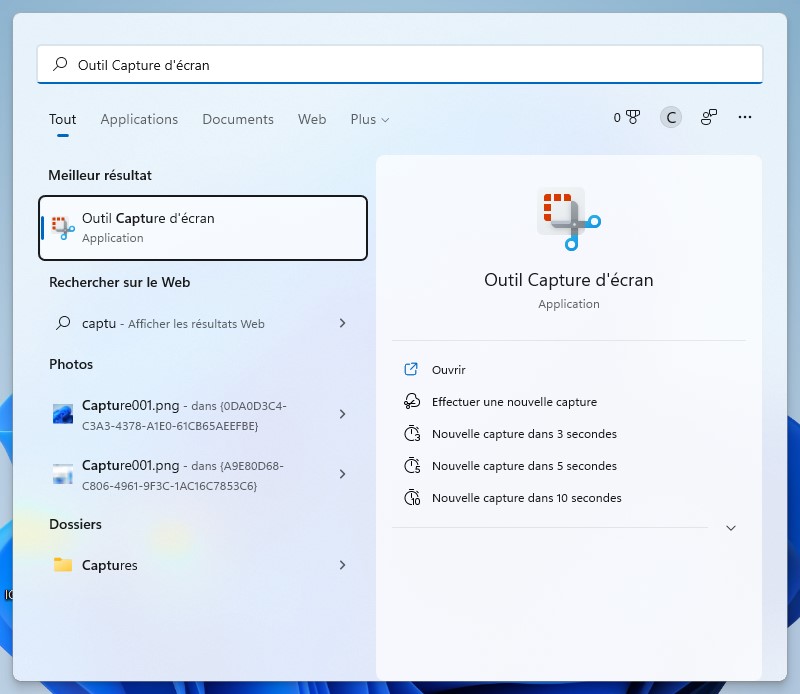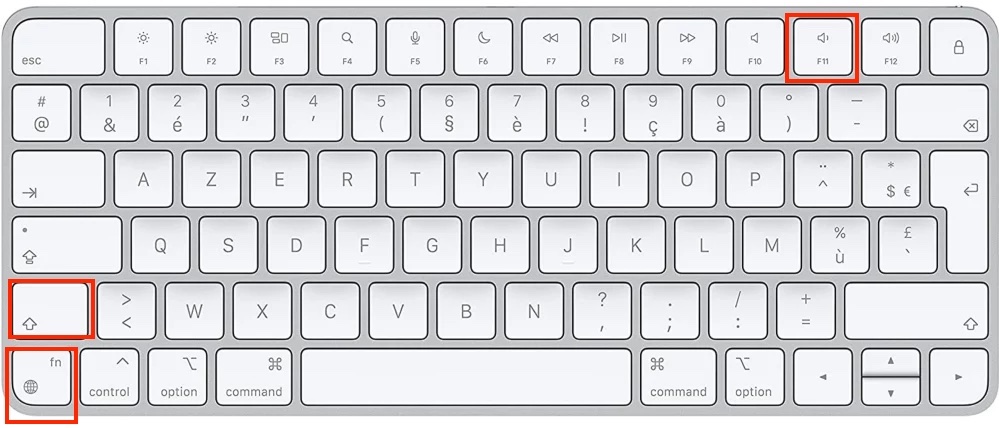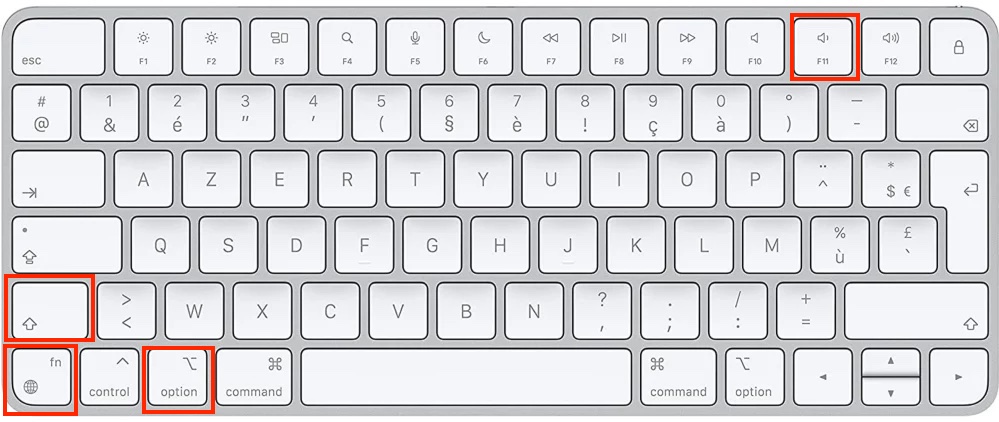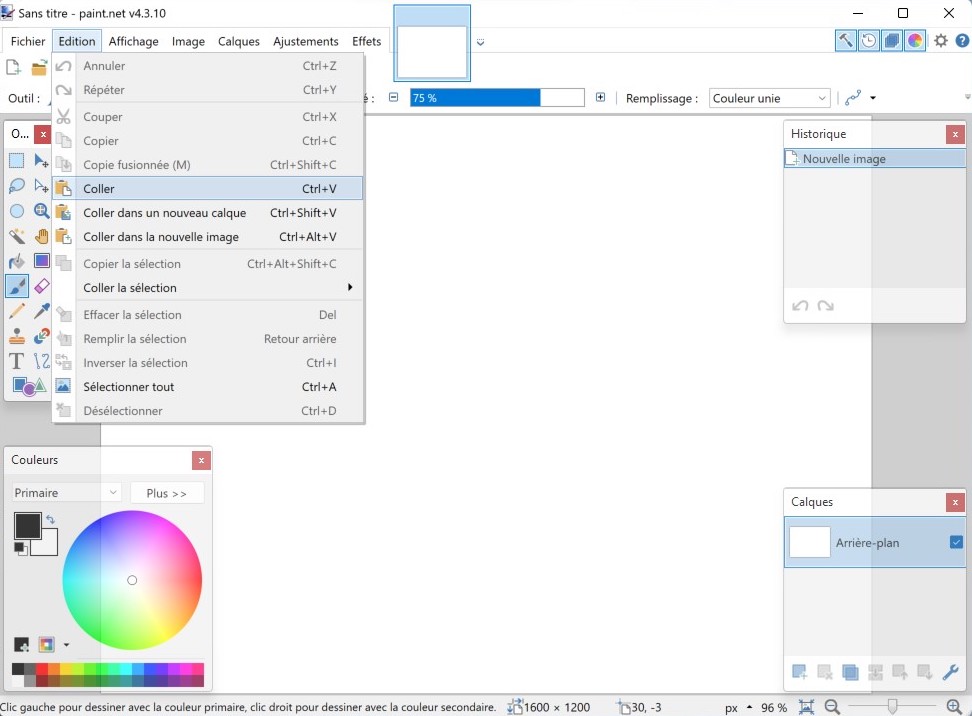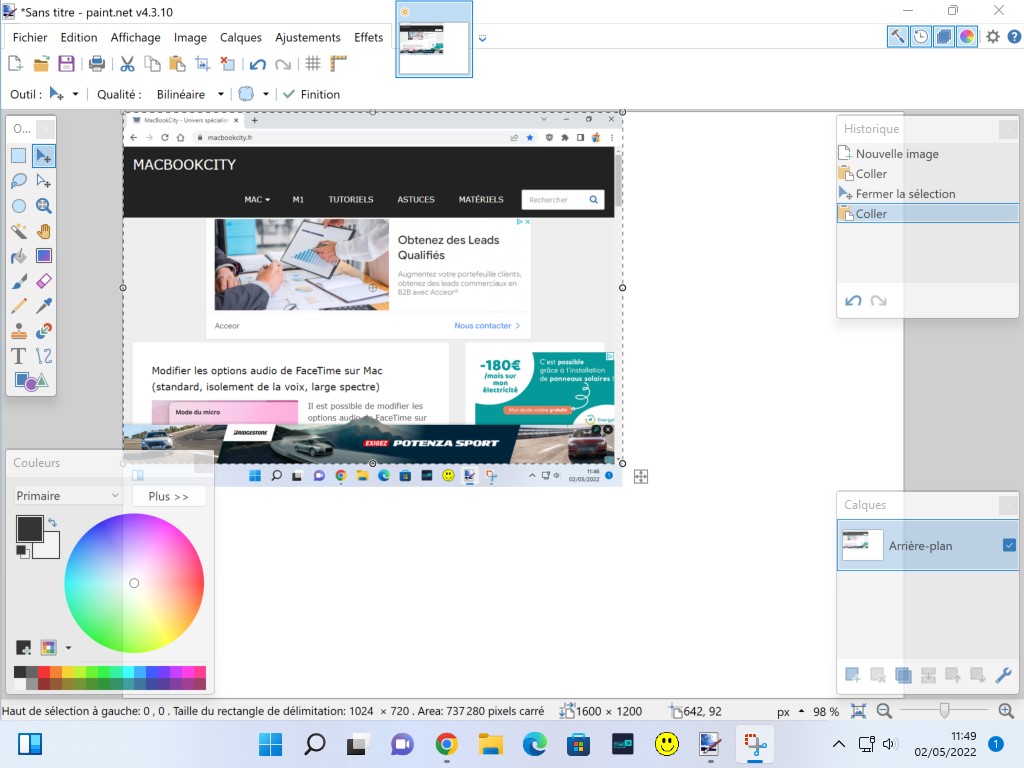Nous allons vous indiquer précisément comment faire une capture d’écran sous Windows avec un clavier Apple. Si vous avez procédé en amont à l’installation Windows 11 sur Mac en dual boot (BootCamp) ou bien à l’installation Windows 11 sur Mac M1, Pro, Max (ARM64) et avez ensuite suivi notre tutoriel pour configurer un clavier Apple pour Windows 11 correctement. En effet, les touches de capture d’écran d’un clavier PC ne correspondent pas à celles d’un clavier Mac, vous ne disposez pas de la touche « Impr. écran ». Nous allons voir comment profiter des raccourcis clavier de votre clavier Apple pour gagner du temps.
Faire une capture d’écran sous Windows avec un clavier Apple : Outil Capture d’écran
La première chose à savoir, et cela quelque soit votre clavier (Mac ou PC) c’est qu’il est possible de réaliser une capture d’écran sous Windows 11 / Windows 10 en exploitant l’Outil Capture d’écran fourni avec le système d’exploitation. C’est très simple, il suffit d’ouvrir la recherche de Windows via les touches du clavier « Windows + R » et de lancer l’application appropriée.
Faire une capture d’écran sous Windows avec un clavier Apple : les raccourcis clavier à connaître
Mais comme nous allons le voir pour aller plus vite, l’idéal est d’utiliser les raccourcis claviers de l’impression écran. Attention, cela ne fonctionne qu’avec la touche Shift de gauche (pas celle de droite).
Pour une capture plein écran :
- fn + Shift + F11 (Réduction de volume)
Pour une capture de la fenêtre active :
- Option (alt) + fn + Shift + F11 (Réduction de volume)
Faire une capture d’écran sous Windows avec un clavier Apple : Où se trouve la capture ?
La capture d’écran se trouve dans le Presse-papiers de Windows. Vous devez donc utiliser n’importe quelle application graphique et effectuer un Coller (Ctrl + V) pour exploiter votre capture. Vous pouvez utiliser, par exemple, le logiciel de retouche de photos Paint.net.
Une fois la capture d’écran collée, il ne vous reste plus qu’à l’enregistrer (exporter) au format de votre choix (JPEG, PNG…).